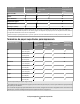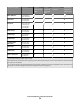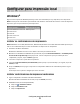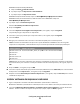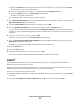Users Guide
3 Seleccione as caixas de verificação junto do software da impressora que pretende instalar e, em seguida, clique
em Install (Instalar).
O software é instalado no computador.
Macintosh
®
A impressão USB requer o Macintosh OS 9 ou posterior. Para imprimir numa impressora USB, crie um ícone de
impressora no ambiente de trabalho (Mac OS 9) ou adicione a impressora no Print Center (Centro de impressão) ou
Printer Setup Utility (Utilitário de configuração de impressoras) (Mac OS X).
Mac OS X: Adicionar a Impressora no Print Center (Centro de
impressão) ou no Printer Setup Utility (Utilitário de configuração de
impressoras)
1 Instale suporte para a impressora no computador.
a Introduza o CD Drivers and Utilities (Controladores e utilitários).
b Faça duplo clique no pacote de instalação da impressora.
c Avance no ecrã Welcome (Bem-vindo) e leia o ficheiro Read me (Leia-me).
d Clique em Continue (Continuar) depois de consultar o contrato de licença e, em seguida, clique em Agree
(Concordo) para aceitar os termos do contrato.
e Seleccione um destino para a instalação e, em seguida, clique em Continue (Continuar).
f Clique em Install (Instalar) no ecrã Easy Install (Instalação fácil).
g Introduza a palavra-passe de administrador e, em seguida, clique em OK.
O software é instalado no computador.
h Saia do programa de instalação quando este for concluído.
2 Abra o Print Center (10.2) (Centro de impressão) ou Printer Setup Utility (10.3+) (Utilitário de configuração de
impressoras), localizado em /Applications/Utilities (Aplicações/Utilitários).
3 Se a impressora USB for apresentada na Printer List (Lista de impressoras): A impressora foi configurada com êxito
e pode sair da aplicação.
Se a impressora USB não for apresentada na Printer List (Lista de impressoras): Certifique-se de que o cabo USB está
ligado correctamente entre a impressora e o computador e de que a impressora está ligada. Depois de a
impressora ser apresentada na Printer List (Lista de impressoras), a impressora foi configurada com êxito e pode
sair da aplicação.
Mac OS 9: Criar uma impressora de ambiente de trabalho com o
Desktop Printer Utility (Utilitário de impressora do ambiente de
trabalho)
1 Instale suporte para a impressora no computador.
a Introduza o CD Drivers and Utilities (Controladores e utilitários).
b Faça duplo clique no pacote de instalação da impressora.
c Avance no ecrã Welcome (Bem-vindo) e leia o ficheiro Read me (Leia-me).
Configurar para impressão local
77